Lietota Macbook iegāde ļoti atšķiras no lietota Windows datora iegādes. Lai gan daudzi cilvēki regulāri atsvaidzina savus personālos datorus un Windows klēpjdatorus, Mac ventilatoriem parasti ir lēni jauninājumi. Mac datori un jo īpaši MacBooks ir būvēti izturīgāki, un šo iekārtu augstā kvalitāte diez vai ir jautājums, par kuru būtu nepieciešamas diskusijas vai debates.

Kad Apple izlaiž jaunus Macbook un Macbook Pro, jūs bieži vien varēsit nodrošināt diezgan labus darījumus, ja iepērkaties lietotu MacBook. Ņemot vērā to, ka jaunais Macbook tika paziņots nesen un baumām par iespējamu MacBook Pro atsvaidzināšanu jūnija konferencei, šī ir lieliska iespēja iegādāties lietotu Macbook.
Šajā rakstā mēs aplūkojam dažas būtiskas lietas, kas jāņem vērā, iegādājoties lietotu Macbook datoru. Padomi ir iedalīti divās atsevišķās kategorijās: aparatūra un programmatūra.
Saturs
-
Ātri padomi
- Pirms iegādes veiciet šos testus jebkurā lietotā Mac datorā
-
Lietota Macbook iegāde: aparatūra
- Sērijas numurs
- Apple diagnostikas un aparatūras pārbaude
- Akumulatora stāvoklis
- MacBook kamera
- Skaņa/Audio
- Lietota Macbook iegāde: programmatūra
-
Kur nopirkt lietotu MacBook
- Craiglist vai līdzīgs
- Uzticieties savām dvēselēm!
- Esmu izmantojis MacBook. Kā ar privātumu?
-
Kopsavilkums
- Saistītās ziņas:
Ātri padomi 
Pirms iegādes veiciet šos testus jebkurā lietotā Mac datorā
- Palaidiet to atvienotu, lai redzētu, kā akumulators iztur
- Pārbaudiet, vai WiFi un Bluetooth darbojas pareizi
- Ja nepieciešams, pārbaudiet akumulatora fizisko stāvokli
- Pārbaudiet cietā diska stāvokli, izmantojot Disk Utility vai līdzīgu
- Pārbaudiet visus USB portus, izmantojot zibatmiņas USB zibatmiņas disku un Thunderbolt vai FireWire, lai pārbaudītu šos portus
- Pārbaudiet, vai displejā nav mirušu pikseļu
- Palaidiet aparatūras pārbaudi
- Ja Mac datorā ir apvienotais DVD/CD diskdzinis, pārbaudiet ar DVD vai CD
- Pārliecinieties, vai korpusa sērijas numurs atbilst sistēmā esošajam
Lietota Macbook iegāde: aparatūra
Lai gan daudzi no mums cenšas panākt vienošanos, izmantojot parastos aizdomās turamos, piemēram, vietējo craigslist vai eBay, ir svarīgi spēt pārbaudīt Macbook fizisko stāvokli. Daži aspekti nav skaidri redzami no attēliem vai videoklipiem. Ja varat rūpīgi pārbaudīt ierīci, mēģiniet aizvērt Macbook datoru un pēc tam to atvērt, lai pārliecinātos, ka Macbook datora eņģes nav vaļīgas. Tas varētu jums izmaksāt dažus santīmus, ja jums tas būtu jānogādā remonta centrā, lai nomainītu bojātās eņģes.
Otrs svarīgs aspekts no aparatūras viedokļa ir visu MacBook ārējo portu pārbaude. Pārliecinieties, vai šīs pieslēgvietas ir darba stāvoklī un tīras. Meklējiet arī lielus iespiedumus uz iekārtas virsmas. Nelieli iespiedumi ikdienas nolietojuma dēļ ir pareizi, taču, ja uz korpusa redzat lielāku iespiedumu, tas var norādīt uz nopietnām iekšējām problēmām.
Sērijas numurs
Šis skaitlis ir vēl viens svarīgs iekārtas aspekts, ko pircējs bieži neievēro. Ir svarīgi pārbaudīt Macbook sērijas numuru. Šis numurs ir atrodams Macbook datora apakšā eņģes virzienā. Salīdziniet sērijas numuru, kas redzams uz iekārtas virsmas, ar programmatūrā redzamo sērijas numuru. Noklikšķiniet uz > Par šo Mac. Pēdējais lauks parāda sērijas numuru. Lūdzu, pārliecinieties, vai šeit redzamais sērijas numurs ir tāds pats kā tas, kas ir uzdrukāts uz iekārtas virsmas.
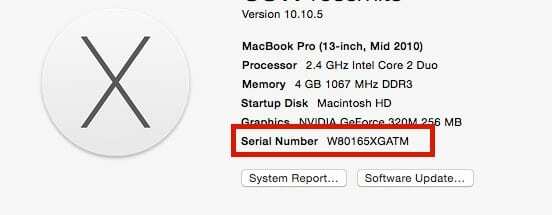
Sērijas numurs ir arī svarīgs līdzeklis, lai izsekotu servisa un garantijas informāciju Macbook datoram, kuru mēģināt iegādāties. Ja klēpjdators ir dažus gadus vecs, iespējams, ka uz to var attiekties garantija vai Apple kopšanas līgums. Lai atrastu šo informāciju, noklikšķiniet uz pārbaudiet pārklājumu Apple vietne. Ievades lodziņā ievadiet sērijas numuru, lai pārbaudītu, vai pašreizējais īpašnieks iegādājās Mac datoru, izmantojot Apple. Ja iekārtai ir atlikuša garantija, tā parāda šo informāciju šeit.
Ja Mac datorā ir AppleCare segums, lūdziet īpašniekam pārsūtīt šo segumu jums.
Vairumā gadījumu sākotnējais īpašnieks var nodot īpašumtiesības uz Mac AppleCare plānu. Tomēr, ja sākotnējais īpašnieks maksā par AppleCare plāns katru mēnesi, mēneša plānu nevar pārsūtīt uz jaunu Apple ID.
Lai iegūtu papildinformāciju par Apple Care plānu pārsūtīšanu, skatiet šo rakstu: Kā pārsūtīt AppleCare+ plānu uz jaunu ierīci
Apple diagnostikas un aparatūras pārbaude
Nākamais solis ir datora aparatūras pārbaude. Apple Hardware Test (AHT) satur diagnostikas komplektu, kas pārbauda jūsu datora aparatūru. Tas ir lielisks veids, kā novērst aparatūras problēmu, veicot datora problēmu novēršanu. Pārliecinieties, vai ir izveidots savienojums ar maiņstrāvu, kad darbojas Apple diagnostika (saukta arī par Apple aparatūras testu) Mac piezīmjdatorā.
Noņemiet visas ārējās ierīces, piemēram, USB diskus utt. pirms aparatūras pārbaudes veikšanas izveidojiet savienojumu ar MacBook. Ja varat, lūdzu, izmēģinot AHT, veiciet paplašināto testēšanu, nevis nepieciešamo pārbaudi.

Akumulatora stāvoklis
Šis ir vēl viens svarīgs aspekts, kas būtu nedaudz jāiedziļinās pirms šī saldā darījuma. Bateriju nomaiņa var būt dārga lieta. Lai novērtētu iekārtas akumulatora stāvokli, noklikšķiniet uz Programmas > Utilītas > Sistēmas informācija. Sistēmas informācijas ekrānā noklikšķiniet uz “Jauda” un sadaļā Veselības informācija atrodiet stāvokli un ciklu skaitu. Lūdzu, pārliecinieties, ka statuss norāda Normāls, un ierīcē ir atlicis pietiekami daudz līdzekļu. Piemēram, šajā gadījumā akumulatora darbības laiks ir pusceļā. Varat noklikšķināt uz tālāk norādītā Apple saite kas parāda maksimālo akumulatora ciklu skaitu, pamatojoties uz dažādiem Macbook modeļiem. Šajā 2010. gada Macbook Pro modelī maksimālais ciklu skaits ir 1000, un mēs esam 429 cikli.
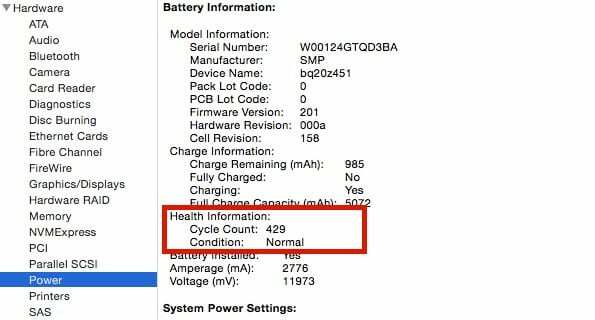
Ja neesat piesardzīgs, ar labu rezerves akumulatoru jūs viegli iekasēsit 50 USD, kā arī darbaspēka izmaksas par tā nomaiņu. Tā kā mēs runājam par aparatūru, laba ideja ir arī pārliecināties, ka datoram ir vismaz 8 GB RAM, lai nodrošinātu pienācīgu lietotāja pieredzi.
MacBook kamera
Labākais veids, kā pārbaudīt, vai Macbook datora kamera darbojas, ir datorā atvērt Photobooth. Varat arī izmantot lietotni Facetime, lai redzētu, vai kamera ir darba stāvoklī. Ja redzat ziņojumu “Nav pievienota kamera”, tas var norādīt uz problēmām ar kameras bloku un, iespējams, ir nepieciešama izpēte.
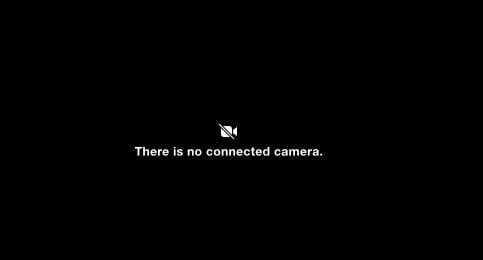
Skaņa/Audio
Mac audio ir vēl viens ierīces aparatūras aspekts, kas jums noteikti ir jāpārbauda. Pārliecinieties, vai darbojas ne tikai ierīces iekšējie skaļruņi, bet arī austiņu pieslēgvieta. Pievienojiet austiņu komplektu un pārbaudiet portu, lai pārliecinātos.

Tagad, kad ir pārbaudītas aparatūras pamatfunkcijas, tostarp izskats, redze, sirds un skaņa, nākamie soļi ir vērsti uz dažiem ierīces programmatūras aspektiem.
Lietota Macbook iegāde: programmatūra
Ir svarīgi pārliecināties, vai pārdevējs ir noņēmis savu iCloud kontu no Macbook. Pievērsiet īpašu uzmanību Atrodi manu Mac funkciju lai pārliecinātos, ka tas ir atspējots.
Daudzi lietotāji aizsargā savu Macbook datoru ar papildu drošības līmeni, izmantojot programmaparatūras paroli. Pārliecinieties, vai pārdevējs ir noņēmis programmaparatūras paroli. Mēģiniet palaist iekārtu, izmantojot atkopšanas komandu r, lai izsauktu programmaparatūras paroli, ja tāda ir saistīta ar datoru. Papildinformāciju par programmaparatūras paroli varat atrast vietnē Apple vietne.

PRAM un NVRAM atiestatīšana vienmēr ir labs solis, pārbaudot vecāku mašīnu. Dažreiz jums var būt nepieciešams veikt SMC atiestatīšanu, ja rodas dīvainas problēmas ar displeja vai tastatūras fona apgaismojumu.
Kur nopirkt lietotu MacBook
Apple veikals ir laba vieta, kur meklēt atjaunotas vienības par izdevīgām cenām. Apple saka, ka visa tā atjaunotā aparatūra ir pārbaudīta un sertificēta ar standarta 1 gada garantiju. SquareTrade ir vēl viens interneta pārdevējs, kas pārdod garantijas Mac produktiem un citiem elektroniskiem produktiem. Jūs vienmēr varat tos pārbaudīt.

Otrs tiešsaistes mazumtirgotājs ar spēcīgu reputāciju Mac biznesā ir Powermax. Pārbaudiet viņu vietni, lai uzzinātu dažus labus piedāvājumus. Viņiem ir diezgan pienācīgs inventārs, kad runa ir par lietotiem Mac un Macbook. Ir arī Mac Mall un Mac of All Trades. Mēs arī agrāk esam izmēģinājuši Small Dog Electronics, un mums patīk viņu klientu apkalpošana.
Craiglist vai līdzīgs
Ja tomēr nolemjat noslēgt šo darījumu vietnē Craigslist, lūdzu, pārliecinieties, vai pārdevējs ir vietējais, lai varētu pārbaudīt MacBook stāvokli pirms tā iegādes. Un, ja cena ir pārāk laba, lai būtu patiesība, iespējams, tā ir krāpniecība. Vismaz, pērkot no trešajām pusēm, neiegādājieties Mac vai MacBook bez pārdevēja sniedzot jums skaidru dokumentāciju par īpašumtiesību ķēdi, kas atgriežas pie oriģināla tirgotājs/pircējs.
Ja tiekoties ar pārdevēju klātienē un maksājot skaidrā naudā, šī persona zina, ka jums kabatā ir daudz naudas. Tāpēc esiet gudri un paņemiet draugu (vai divus) un satiecieties sabiedriskā vietā. Neizdariet nekādus izņēmumus. Ja pārdevējs jūs nesatiks publiskā vietā, tas ir pietiekami daudz nepatikšanas. Ejiet prom, bez bēgšanas un atrodiet citu izplatītāju.

Turklāt esiet gatavs doties prom. Un uzdodiet daudz jautājumu, piemēram, kad jūs pats to iegādājāties? Kāpēc jūs to pārdodat? Uzdodiet jautājumus pa e-pastu, uzdodiet TOS PAŠUS jautājumus pa tālruni un uzdodiet TOS PAŠUS jautājumus klātienē. Kāpēc? Ja šī persona melo, viņam, iespējams, būs atšķirīgs stāsts, kad viens un tas pats jautājums tiks uzdots vairākas reizes.
Ja persona, kas pārdod, nesniegs jums savu tālruņa numuru vai neiesaka maksājuma veidu, piemēram, Western Union, Paysafe vai Moneybookers, rīkojieties viegli. Tāpat aicinām būt piesardzīgiem, ja pārdevējs atrodas ārvalstīs. Bieži vien jūs atradīsit e-pasta ziņojumus, kas liek domāt, ka pārdevējs piedāvā izmantot trešās puses piegādes pakalpojumu. Piemēram, “Interparcel piegādās jums Macbook datoru, saņems jūsu maksājumu, un es saņemšu maksājumu par Macbook tikai pēc tam, kad būsiet viņiem uzdevis to darīt. Sūtīšanu apmaksāšu." Labākais piedāvājums ir tāds, kurā varat pats pārbaudīt iekārtu. Otrkārt, piegādei vajadzētu būt no cienījamiem tiešsaistes pārdevējiem, kas darbojas jau gadiem ilgi.
Uzticieties savām dvēselēm!
Ja viss nav pareizi, pat ja cena ir lieliska, dodieties prom. Ja tas vienkārši nešķiet pareizi, nepērciet to. Uzticieties saviem instinktiem.
Esmu izmantojis MacBook. Kā ar privātumu?
Ja atradāt lielisku piedāvājumu un pārdevēju, un tagad jums ir jauns MacBook vai Mac dators, nākamais solis ir iestatīt to kā savu. Atkarībā no tā, kur to iegādājāties un no kā, iespējams, būs jāveic dažas papildu darbības.
Ja esat noraizējies par to, ka pārdevējs varētu iegūt kādu no jūsu personiskās un privātās informācijas, veiciet a rūpnīcas režīma iestatīšana savā Mac datorā, ja to vēl nav izdarījis pārdevējs. Apskatiet šo rakstu lai uzzinātu, kā to izdarīt. Mēs ļoti iesakām to darīt, ja to nav aizpildījis pārdevējs. Pēc rūpnīcas iestatījumu atiestatīšanas jauniniet uz vajadzīgo macOS vai OS X versiju.
Kopsavilkums
Mēs ceram, ka šajā rakstā sniegtās norādes kalpos kā labs sākumpunkts, lai jūs varētu izpētīt, pirms iegūstat šo jauko piedāvājumu lietotā Macbook datorā. Un atcerieties, ka, ja pārdevējs nevar sniegt jums oriģinālo čeku vai MacBook iepakojumu ar sērijas numuru, tas liecina par MacBook stāvokli.
Ja uzskatāt, ka mums trūkst dažu citu standarta testu, lūdzu, kopīgojiet to tālāk esošajos komentāros.

Apsēsts ar tehnoloģijām kopš agrīnās A/UX ienākšanas Apple, Sudz (SK) ir atbildīgs par AppleToolBox redakcionālo virzienu. Viņš atrodas Losandželosā, Kalifornijā.
Sudz specializējas visu macOS jomā, gadu gaitā ir pārskatījis desmitiem OS X un macOS izstrādi.
Iepriekšējā dzīvē Sudz strādāja, palīdzot Fortune 100 uzņēmumiem īstenot to tehnoloģiju un uzņēmējdarbības pārveidošanas centienus.